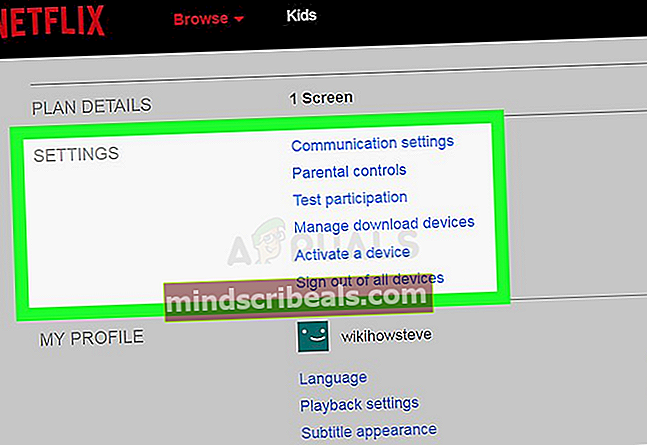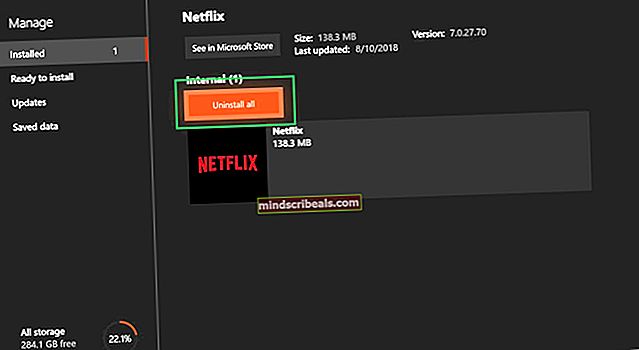Fix: Netflix-fejl UI-800-3
Netflix er en abonnementsbaseret streamingtjeneste, der blev grundlagt første gang i 1997, men den blev ikke så meget populær indtil slutningen af dette årti, og nu har den helt overtaget scenen med sit store bibliotek med film og tv-shows, som brugerne kan streame hvor som helst.

Men for nylig har der været mange rapporter om en ”Fejl UI-800-3”Forekommer, er denne fejl set på næsten alle enheder, der understøttes af Netflix og fortsætter med at plage brugerne. I denne artikel vil vi diskutere nogle af årsagerne til fejlen og forsøge at give dig løsninger, der vil være målrettet til at fjerne alle de problemer, der forårsager problemer med streamingtjenesten
Hvad forårsager fejlen UI-800-3?
Årsagen til dette problem er ikke specifik, og en række faktorer kan forårsage problemet, nogle af årsagerne er
- Cachelagrede data:Ofte gemmer Netflix billeder, scripts og andre mediefiler på din enhed. Det er muligt, at de cachelagrede data på din enhed kan forårsage problemet ved at forstyrre tjenesten.
- Logger ind:Nogle gange kan denne fejl også være forbundet med et "Log-in" -problem, som Netflix står over for.
Nu hvor du har en grundlæggende forståelse af årsagerne til problemet. Vi går videre til at prøve nedenstående løsninger.
Løsning 1: Genstart din streamingtjeneste.
I nogle tilfælde er løsningen på problemet så simpelt som at genstarte din streaming-enhed. Dette indebærer helt at lukke din enhed ned i et par minutter og genstarte den til dette, vi prøver den følgende procedure
- Lukke ned din streamingtjeneste
- Tag stikket ud både den Streaming Service og TV fra strømmen
- Giv det en et par minutter
- Plug-in både din streamingtjeneste og dit fjernsyn
- Vend dit fjernsyn PÅ
Dette er den mest grundlæggende fejlfindingsprocedure, som du kan prøve, hvis dette ikke fungerer, og gå videre til den næste løsning
Løsning 2: Log af eller nulstil indstillingerne
Denne procedure afhænger af din streaming-enhed, hvis din streaming-enhed ikke tillader dig at logge ud, skal den have en mulighed for at nulstille alle indstillingerne. Sørg for at prøve det, inden du går videre til næste trin. Imidlertid, hvis din streamingtjeneste tillader dig at logge af, skal du følge nedenstående procedure
- Gå her
- Gå til indstillinger og vælg Log ud af alle enheder
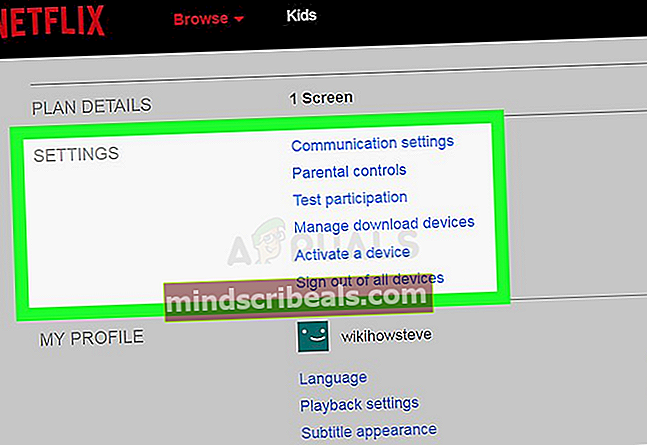
- Log ind igen til enheden og se om den fungerer
BEMÆRK: Dette vil logge Netflix ud af alle de enheder, du bruger Netflix på.
Løsning 3: Rydning af Netflix App-cache
Nogle enheder rydder automatisk enhedens cache, når du strømcykler dem. Hvis du bruger en af disse enheder, ryddes din cache automatisk, når du har prøvet den første løsning, der er nævnt ovenfor. Men hvis din enhed tillader dig at slette din cache, skal du prøve at følge denne procedure
BEMÆRK: Denne procedure er forskellig for bestemte enheder
Prøv Amazon Fire TV eller Fire TV Stick
- Tryk påhjemknappen på din Fire TV-fjernbetjening.
- VælgIndstillinger
- VælgAdministrer installerede applikationer.
- VælgNetflix app.
- VælgSlet data.
- VælgSlet data en anden gang.
- VælgRyd cache.
- Tag stikket ud af stikket Fire TV enheden i et par minutter.
- Tilslut din Fire Tv enheden ind igen
Dette rydder cachen til dit Fire TV eller Fire TV Stick.
Til en ROKU-enhed
- Tryk påhjemknappen på din fjernbetjening fem gange.
- Tryk påpil op en gang.
- Tryk påhurtig tilbagespoling knappen to gange.
- Tryk påspol frem knappen to gange
- Roku genstarter.
Løsning 4: Geninstallation af din Netflix-app
Hvis problemet stadig vedvarer, skal det være med selve Netflix-appen. Nogle enheder tillader ikke, at appen afinstalleres. Hvis du bruger en af disse enheder, kan du ikke geninstallere. Men hvis enheden tillader dig, kan geninstallation af appen løse dit problem
- Tryk på Menu knap på din enhed
- Gå til Installeretog vælgNetflix.
- Klik på Afinstallerknappen for at afinstallere applikationen.
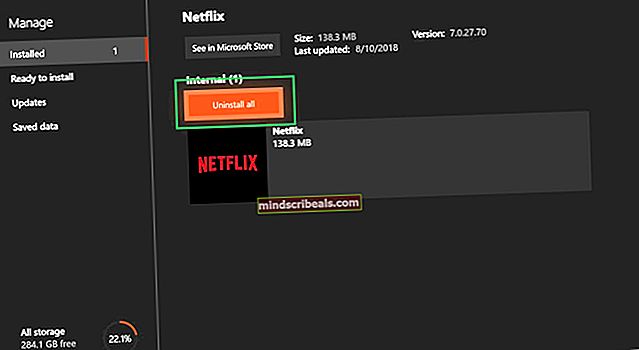
Udførelse af disse trin skal løse Netflix-fejl UI-800-3, hvis det stadig ikke løser dit problem, så kontakt din tjenesteudbyder for kundesupport.